Win10筆記本觸摸板怎麼關閉禁用
筆記本在辦公或不經常移動使用,則一般會外接鼠標,畢竟鼠標比筆記本自帶的觸控板更方便操作。在這樣的情況下,我們就會使用不到筆記本的觸摸析了。而且有的筆記本電腦在打字的時候,會時不時誤觸摸到觸控板,導致誤操作。
所以還是存在需要將這個觸控板禁用的必要,但禁用觸控板不能在Windows10電腦設備管理器中進行停用,而是需要在Win10設置進行設置。下面就來看看Win10筆記本觸控板怎麼禁用的操作步驟。
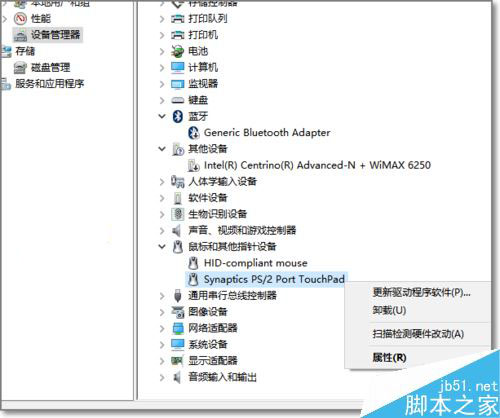
如圖點擊進入Windows10電腦設置,當然也可以按Windows鍵+X同樣也可以進入。
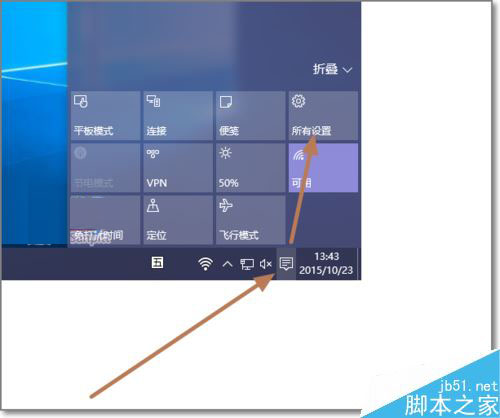
點擊設備,這個設備主要是關於藍牙,打印機,鼠標等設置的。
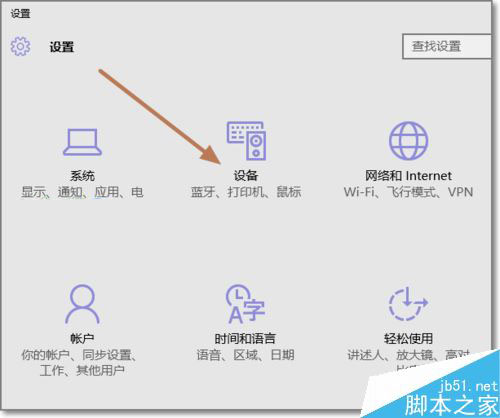
點擊鼠標和觸摸板,在Windows10叫觸摸板,以前習慣叫觸控板。
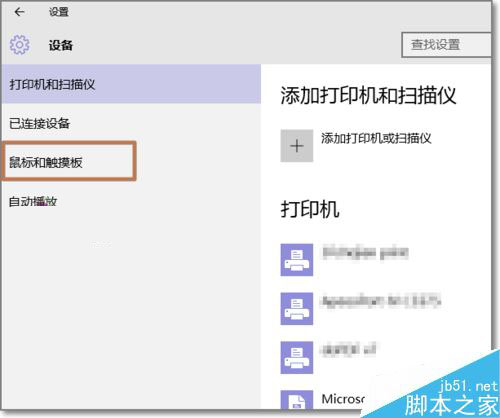
直接點擊其他鼠標選項。
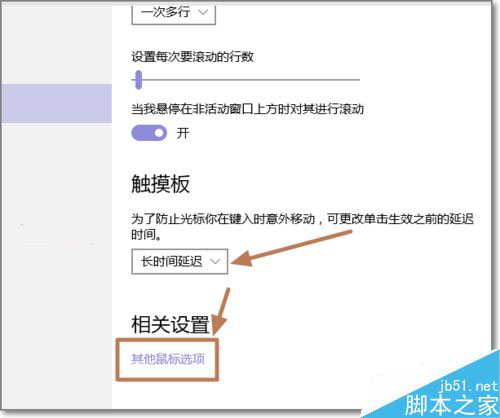
點擊裝置設置值,這裡可以看到成功驅動的觸摸板,點擊禁用。
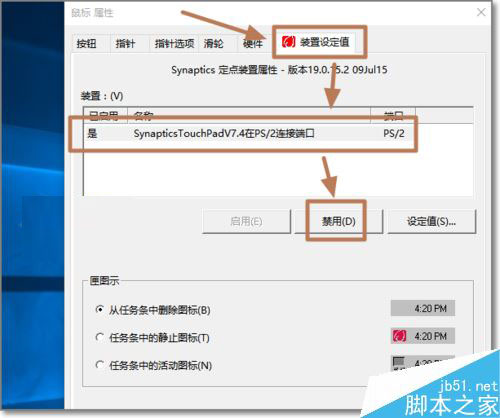
確定需要禁用,這樣Win10觸摸板就關閉了,下次若需要使用再到此界面進行反禁用即可。
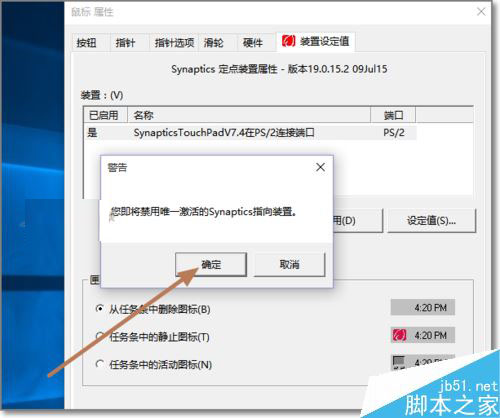
相關閱讀:
win10系統onedrive對話框怎麼關閉 onedrive開機啟動怎麼辦
win10系統IE浏覽器打開網頁沒聲音的解決辦法
Win10鼠標亂動不受控制怎麼辦 Win10鼠標控制不了解決方法教程
Win10訪問局域網共享文件讓輸入網絡憑據的兩種解決方法
Win10可以關閉禁用哪些系統服務 Win10優化系統運行速度的技巧方法
Win10電腦聲音自動變小了怎麼辦 Win10解決聲音自動變小的方法
win10 version 1607 累積更新失敗卡了怎麼辦
Win10無法設置路由器怎麼辦 win10設置路由器的方法教程